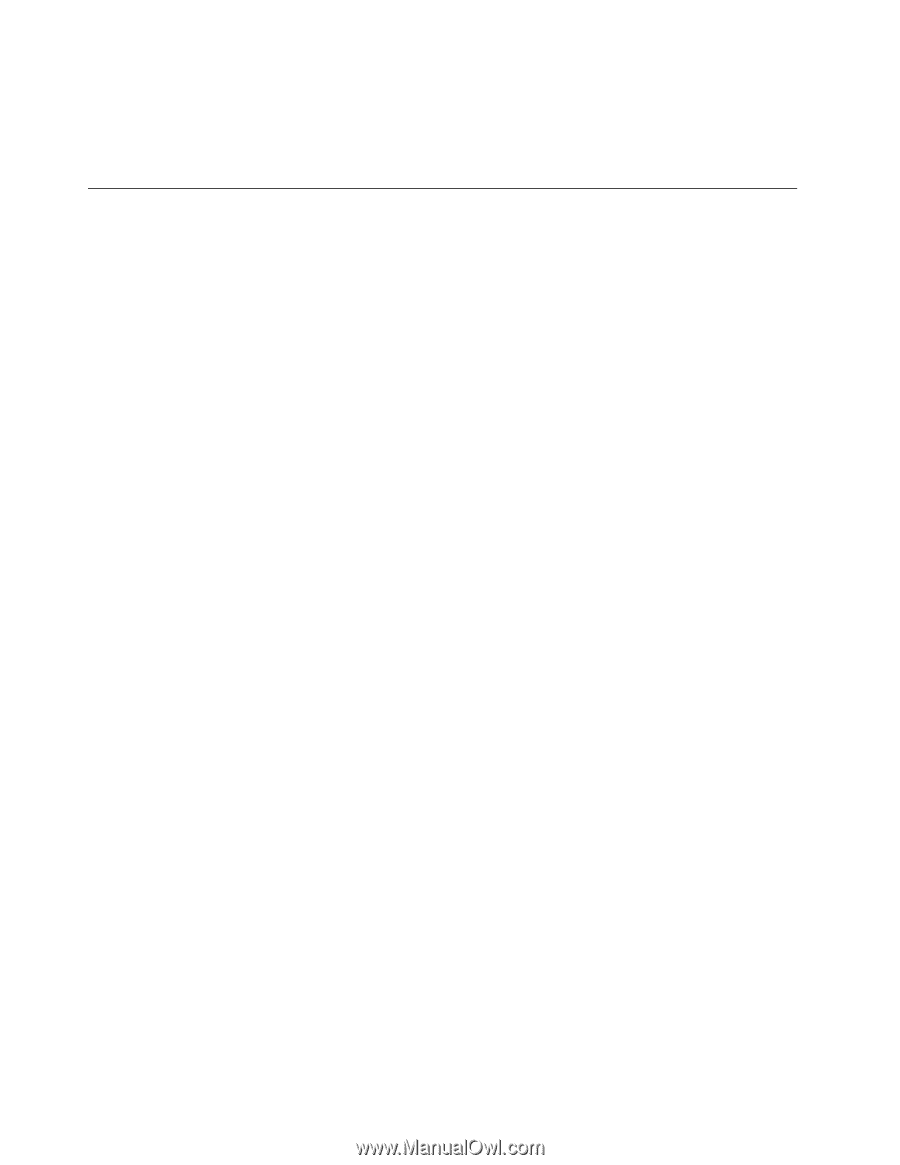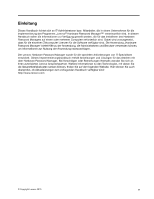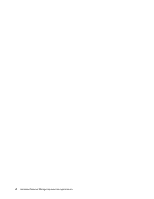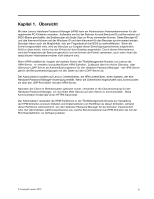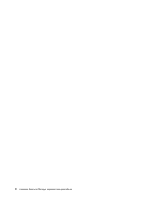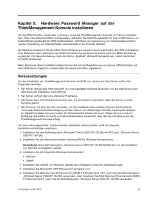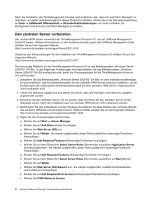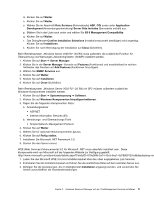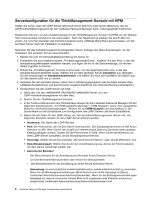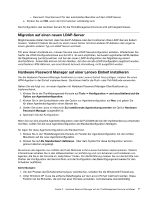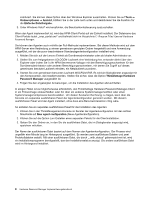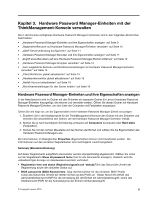Lenovo ThinkPad R400 (German) Hardware Password Manager Deployment Guide - Page 12
Den zentralen Server vorbereiten
 |
View all Lenovo ThinkPad R400 manuals
Add to My Manuals
Save this manual to your list of manuals |
Page 12 highlights
Nach der Installation der ThinkManagement-Konsole wird empfohlen, den „Security and Patch Manager" zu aktivieren, um später Aktualisierungen für dieses Produkt zu erhalten. Klicken Sie in der Konsolenanwendung auf Help ➙ LANDesk® Hilfeassistent ➙ Sicherheitsaktualisierungen, um einen Leitfaden zur Konfiguration des Security and Patch Managers zu erhalten. Den zentralen Server vorbereiten Der zentrale HPM-Server verwendet die ThinkManagement-Konsole 9.0, die auf LANDesk Management Suite 9.0 basiert. Weitere Informationen zu den Systemvoraussetzungen der LANDesk Management Suite erhalten Sie auf der folgenden Website: http://community.landesk.com/support/docs/DOC-7478 Details zu den Voraussetzungen für die Installation der ThinkManagement-Konsole 9.0 erhalten Sie auf der folgenden Website: http://community.landesk.com/support/docs/DOC-6767 Die bevorzugte Plattform für die ThinkManagement-Konsole 9.0 ist das Betriebssystem „Windows Server 2008 R2" (64 Bit). In den folgenden Anweisungen wird beschrieben, wie das Betriebssystem „Windows Server 2008 R2" (64 Bit) konfiguriert wird, damit die Voraussetzungen für die ThinkManagement-Konsole 9.0 erfüllt werden. 1. Installieren Sie das Betriebssystem „Windows Server 2008 R2" (64 Bit) von dem Installationsdatenträger. Es wird empfohlen, das Serverbetriebssystem für den zentralen HPM-Server erneut zu installieren, da die Einstellungen der vorhandenen Betriebssystemimages mit dem zentralen HPM-Server möglicherweise nicht kompatibel sind. 2. Führen Sie Windows Update aus und stellen Sie sicher, dass alle wichtigen und kritischen Updates angewendet wurden. 3. Benennen Sie den zentralen Server. Es ist wichtig, dass der Name für den zentralen Server richtig festgelegt wurde. Nach der Installation kann ein zentraler HPM-Server nicht umbenannt werden. 4. Deaktivieren Sie den Indexdienst und den Windows-Suchdienst, da diese Dienste den normalen Betrieb des zentralen HPM-Servers behindern können. Weitere Details erhalten Sie auf der folgenden Website: http://community.landesk.com/support/docs/DOC-7245 5. Fügen Sie die Anwendungsserverrolle hinzu. a. Klicken Sie auf Start ➙ Server Manager. b. Klicken Sie auf Add Roles (Rollen hinzufügen). c. Wählen Sie Web Server (IIS) aus. d. Klicken Sie auf Weiter. Sie werden aufgefordert, dieser Rolle zusätzliche notwendige Funktionen hinzuzufügen. e. Wählen Sie Add Required Features (Notwendige Funktionen hinzufügen). f. Wählen Sie auf dem Bildschirm Select Server Roles (Serverrollen auswählen) Application Server (Anwendungsserver). Sie werden aufgefordert, dieser Rolle zusätzliche notwendige Funktionen hinzuzufügen. g. Klicken Sie auf Add Required Features (Notwendige Funktionen hinzufügen). h. Klicken Sie auf dem Bildschirm Select Server Roles (Serverrollen auswählen) auf Next (Weiter). i. Klicken Sie auf Weiter. j. Wählen Sie Web Server (IIS) Support aus. Sie werden aufgefordert, zusätzliche Rollendienste und Funktionen hinzuzufügen. k. Klicken Sie auf Add Required Role Services (Notwendige Rollendienste hinzufügen). l. Wählen Sie COM+Network Access. 4 Hardware Password Manager Implementierungshandbuch